總而言之,做個好人,不要求多好,總之别壞。——繼續學習的一天
其實好人壞人沒有分得那麼清,一個人的秉性是無常的、千面的,好壞的标準也沒有定性。凡法律道德倡導的,就是好的,凡違背法律道德的,就是壞的,但這也隻是大衆的标準,我們要遵從己心,同時也要約束己心。
扯遠了,言歸正傳,今天我們來學習一下下拉選項框的設置。
這是excel比較基礎的一個應用,但還是有許多的童鞋并不清楚。
如下圖中,要設置一個關于省的下拉選項框。

下面就通過幾個操作步驟,完成對下拉選項框的設置。
首先點擊數據工具欄,在其功能區找到“數據有效性”,并在下拉菜單中點擊“數據驗證”。

這時系統會彈出一個設置框,我們在其中的“允許”列表框中選擇“序列”。

随後進入序列的設置界面,如下圖所示:

我們将鼠标點擊“來源”框,進入編輯狀态,然後直接拉取表格中的省一行,如上圖箭頭所指紅框區域。系統會自動顯示出剛才拉取的單元格區域地址。
然後點擊确定。
這時我們可以看到,單元格的右側出現了一個下拉框,我們點擊下拉圖标,會顯示出剛才拉取的省選項。

以上就是設置一級下拉選項框的方法步驟,非常簡單,看一遍再練一遍就基本沒跑,能夠熟記于心了。
不過既然有一級下拉選項框,那麼就有二級、三級等多級選項框,那明天我們再來學習一下二級下拉選項框該如何設置?!
最後沒關注的點點關注,我們下期再見!
往期回顧:
Excel中如何對文本算式進行求值
Excel表格智能填充有多牛誰用誰知道
Excel表格怎麼給裝箱單自動排序箱号?
,更多精彩资讯请关注tft每日頭條,我们将持续为您更新最新资讯!